Remover malware do Mac? Este artigo fornece informações e instruções passo a passo sobre como remover malware do seu Mac.
A maioria Appleos produtos são promovidos como computadores que não podem ser infectados por malware ou vírus. Este tem sido o caso há muito tempo. No entanto, com a popularidade Appleprodutos e o enorme crescimento de novos dispositivos que Apple desenvolveu, o equipamento Mac também se torna vítima de malware.
Dispositivos como iPhones, iPads e iPods desatualizados permanecem seguros. A maioria dos malwares e vírus tem como alvo computadores Mac.
Comparado ao sistema operacional Windows, o Mac está muito melhor protegido contra malware e vírus. Os computadores Mac são atualizados com mais regularidade e o computador Mac possui um banco de dados que Apple é mantido para bloquear os malwares e vírus mais recentes antes que eles entrem no seu Mac.
No entanto, há um problema: como o computador Mac possui proteção avançada contra um aplicativo de malware ou vírus, também é difícil diagnosticar se o seu Mac está infectado. Por exemplo, você pode notar que o seu Mac ficou significativamente mais lento ou exibe anúncios irritantes, mas como remover esse malware manualmente? excluir está em um Mac muito mais complicado do que em um sistema operacional Windows.
Neste artigo, explicarei como determinar se o seu Mac está infectado por um vírus ou aplicativo de malware e como resolver esse problema.
Qual é a diferença entre malware para Mac e vírus para Mac?
Software malicioso, ou malware, geralmente se comporta de maneira discreta. O malware cria outros aplicativos que, por sua vez, causam problemas, os chamamos de “droppers”. Você pode simplesmente baixar a maioria dos “droppers” da Internet. É um software instalado durante a instalação de, por exemplo, software gratuito ou crackeado.
O malware é, portanto, empacotado como software “gratuito” e oferecido ao usuário durante o processo de instalação. O usuário não lê o processo de instalação e clica no botão Avançar, após o qual o malware é aceito sem que o usuário perceba.
Abaixo você pode ver um exemplo. Se o usuário clicou em Aceitar, o padrão mecanismo de busca em todos os navegadores será substituído pelo Yahoo. Não apenas o motor de busca seria substituído, uma extensão de assistência de pesquisa conhecida como “adware” também será instalada.
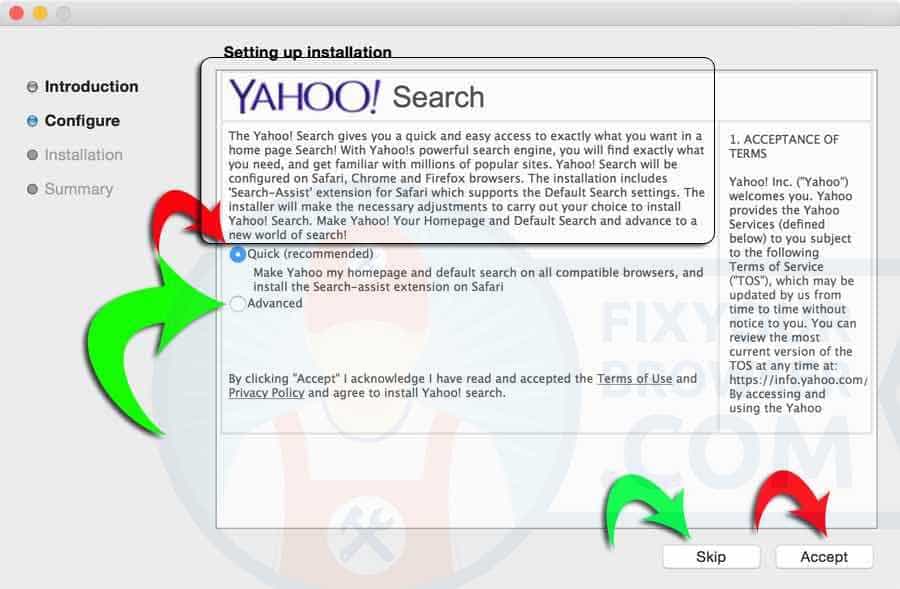
O que foi dito acima diz respeito a “malware” ou “adware”. Existem também vírus para Mac, embora você raramente os encontre.
Um vírus se espalha despercebido pela rede interna ou externa (internet). O malware não se espalha, os vírus sim. A razão pela qual os vírus para Mac são menos conhecidos é porque um vírus deve ser capaz de se espalhar e o macOS está bem protegido contra esse tipo de software malicioso.
Isso ocorre porque, diferentemente do Windows, o macOS é baseado no sistema operacional Unix. O Unix tem direitos limitados dentro de um sistema operacional, o que significa que até um vírus pode fazer menos.
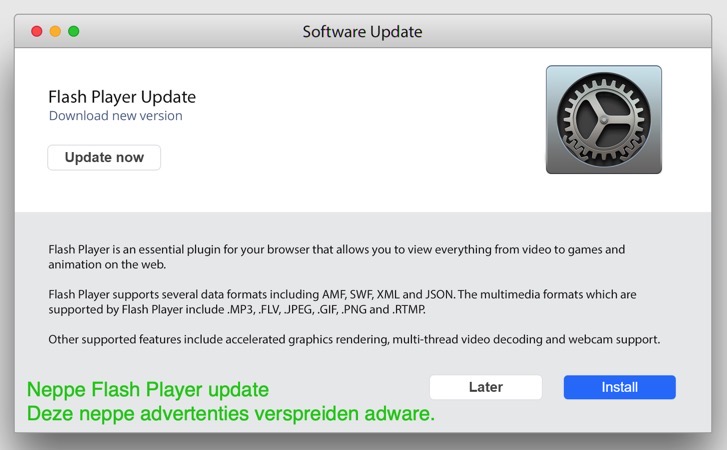
Malware ou adware, por outro lado, estão em uma área cinzenta. Os desenvolvedores de adware tornam o software visível para o usuário como no exemplo acima (quer o usuário queira aceitá-lo, sim ou não), mas fazem isso de forma astuta durante o processo de instalação.
Sinais mais comuns de um Mac infectado
Se o seu Mac for infectado, haverá muitos sintomas diferentes dependendo do tipo de malware no seu Mac.
Aqui tentamos o mais comum descreva sintomas que devem alertá-lo para verificar se há software malicioso em seu Mac.
- O desempenho do seu Mac cai visivelmente, o que significa que ele fica lento repentinamente e seu monitor de atividades mostra vários processos misteriosos em execução em segundo plano, consumindo muita energia do seu Mac.
- Há uma nova barra de ferramentas em seu navegador web notado, que você não instalou.
Na maioria dos casos, essas barras de ferramentas permitem que você compre ou pesquise com mais rapidez, digitando a consulta de pesquisa diretamente na barra de ferramentas.
Isso é adware, uma forma de malware. - Navegar na Internet produz resultados de pesquisa inesperados e leva a sites desconhecidos.
- Todos os sites que você abre mostram muitos anúncios, incluindo aqueles sites que não têm permissão para conter anúncios, por exemplo, a Wikipedia.
- Abrindo os sites favoritos que às vezes não carregam ou você recebe pop-ups aleatórios que redirecionam para páginas de publicidade.
- Janelas de publicidade e pop-ups aparecem em sua área de trabalho.
As formas mais comuns de infecção do seu Mac
Saber como malware ou vírus chegam ao seu Mac pode ajudá-lo a diagnosticar ou prevenir possíveis ameaças. Alguns métodos dependem do tipo de ameaça, mas existem algumas das maneiras mais comuns pelas quais esse malware pode ter chegado ao seu Mac.
Software malicioso
Foi mencionado acima que malware e software malicioso nada mais são do que um nome abrangente. Isso inclui software que supostamente pode limpar seu computador após uma infecção por malware ou vírus. O que vejo com frequência são os chamados Otimizadores de PC, que são aplicativos de software promovidos por adware quando o seu Mac está infectado com adware.
Primeiro, o adware infecta o seu Mac e, em seguida, o mesmo adware oferece software para remover o adware por meio de anúncios no seu navegador.
A ideia de nós da WC Duck recomendarmos o WC Duck. Assim, o adware promove seu próprio software malicioso para resolver o problema do malware. Muito dinheiro é ganho dessa forma.
Se você realizar uma verificação, o malware solicitará uma licença excessivamente cara e o problema não será resolvido. Esta é uma forma de programa potencialmente indesejado.
Atualizações de software falsas e software indesejado
Outro método popular para Usuários de Mac infectar com malware é oferecer atualizações de software falsas. O Adobe Flash Player é usado para convencer os usuários de que seu navegador precisa de uma nova atualização do Adobe Flash Player.
Se o usuário aceitar a atualização falsa e instalar o Flash Player falso, software indesejado também será instalado junto com ele. Chamamos essa combinação de malware e atualização para empacotadores Flash. É uma forma de fraude na qual, infelizmente, muitas pessoas caem. A notificação de atualização do Flash Player aparece em pop-ups no navegador Safari.
Proteção integrada em um Mac
Inclui junto com atualizações do sistema Apple algumas ferramentas que funcionam em segundo plano e são projetadas para proteger os usuários contra malware e vários vírus. Deixe-me explicar como são chamadas essas ferramentas e quais ações práticas elas realizam no seu Mac.
Porteiro
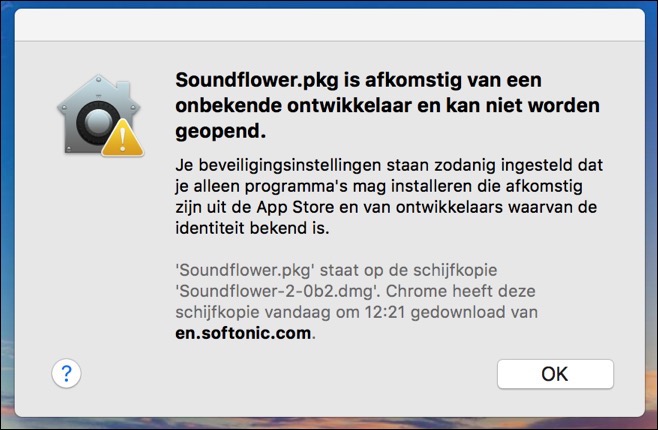 A maioria dos usuários de Mac está familiarizada com essa proteção, mas nem todos sabem como ela é chamada e o que o Gatekeeper realmente faz.
A maioria dos usuários de Mac está familiarizada com essa proteção, mas nem todos sabem como ela é chamada e o que o Gatekeeper realmente faz.
Ao tentar abrir um aplicativo que você baixou ou instalou de um armazenamento externo, você verá uma mensagem de aviso informando sobre a fonte de onde você baixou o aplicativo. Para abrir esses arquivos, você deve optar manualmente por abri-los.
A única exceção são os aplicativos baixados da Mac App Store. Estas aplicações são para Apple aprovado e proveniente de Apple. Caso você tente iniciar um aplicativo que não seja assinado digitalmente pelo desenvolvedor, o Gatekeeper bloqueará automaticamente o acesso a esse aplicativo específico.
Xproteger
XProtect inclui uma política de prevenção um pouco mais agressiva contra arquivos reconhecidos como malware ou vírus. Quando você tenta abrir seus arquivos pela primeira vez após o download, o XProtect verifica o pacote inteiro e o compara com o banco de dados de malware ou vírus conhecidos.
Se o XProtect encontrar alguma correspondência, você verá uma mensagem informando que os arquivos estão infectados ou danificados e a única opção que você terá é mover esse arquivo específico para a Lixeira.
O Xprotect tem sucesso na prevenção de malware e vírus em um Mac e é um dos principais motivos pelos quais computadores Mac infectados ainda são raros. XProtect também bloqueia versões mais antigas de software seguro, como Java ou Flash player plug-ins. O XProtect bloqueia este software porque foi comprovado que esses plug-ins são vulneráveis a ataques de malware e vírus.
CleanMyMac para limpar seu Mac
Para você Limpe o Mac e para se proteger contra vírus e malware você precisa de um bom aplicativo que seja capaz de proteger o seu Mac. CleanMyMac é um desses aplicativos que não apenas limpa o seu Mac, mas também o mantém em perfeitas condições para continuar trabalhando com rapidez e segurança.
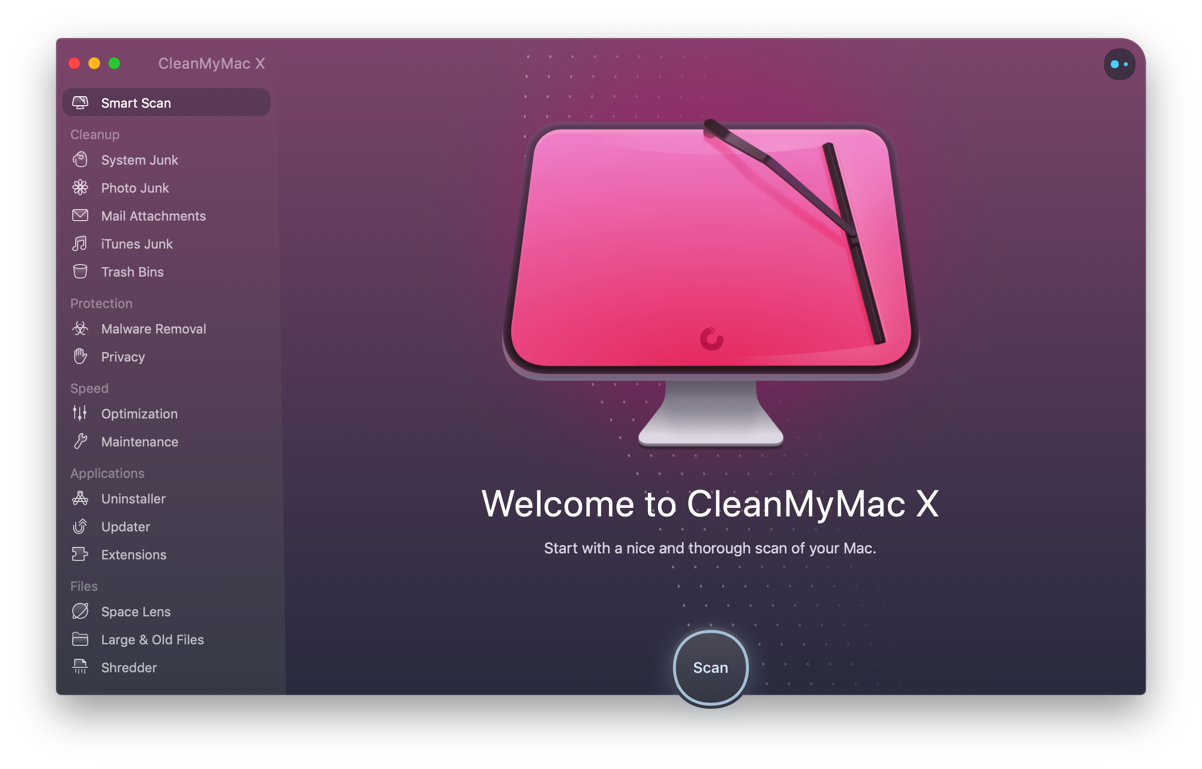
CleanMyMac irá avisá-lo se você estiver prestes a baixar malware ou vírus. O navegador da web protegido por extensões do navegador limpe e restaure a página inicial quando necessário.
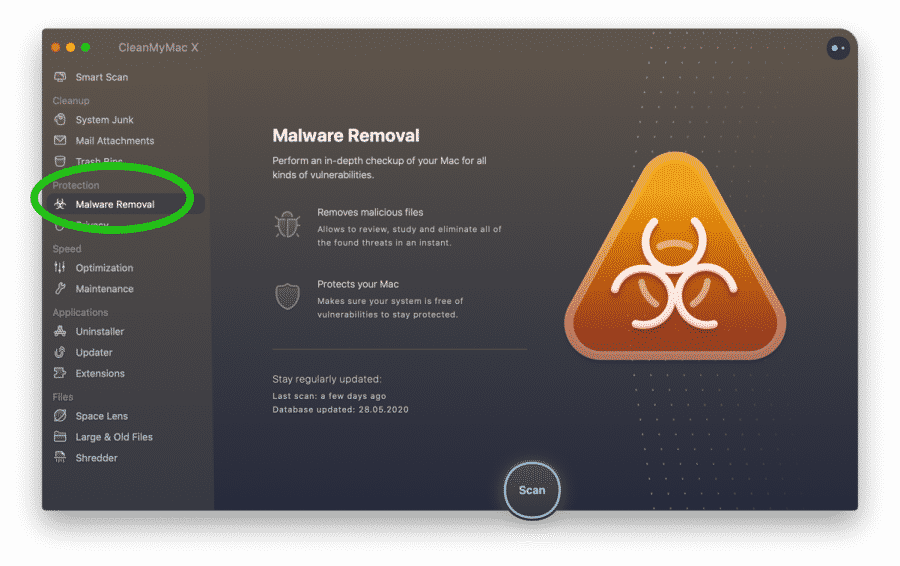
Tudo que você precisa para manter o seu Mac pode ser encontrado no CleanMyMac.
Malwarebytes para Mac
Malwarebytes é recomendado para proteger seu Mac contra vírus e malware. Malwarebytes é capaz de limpar o seu Mac em caso de infecção por vírus ou malware. O Malwarebytes não desacelera o seu Mac, recomendado para protegê-lo da melhor forma possível.
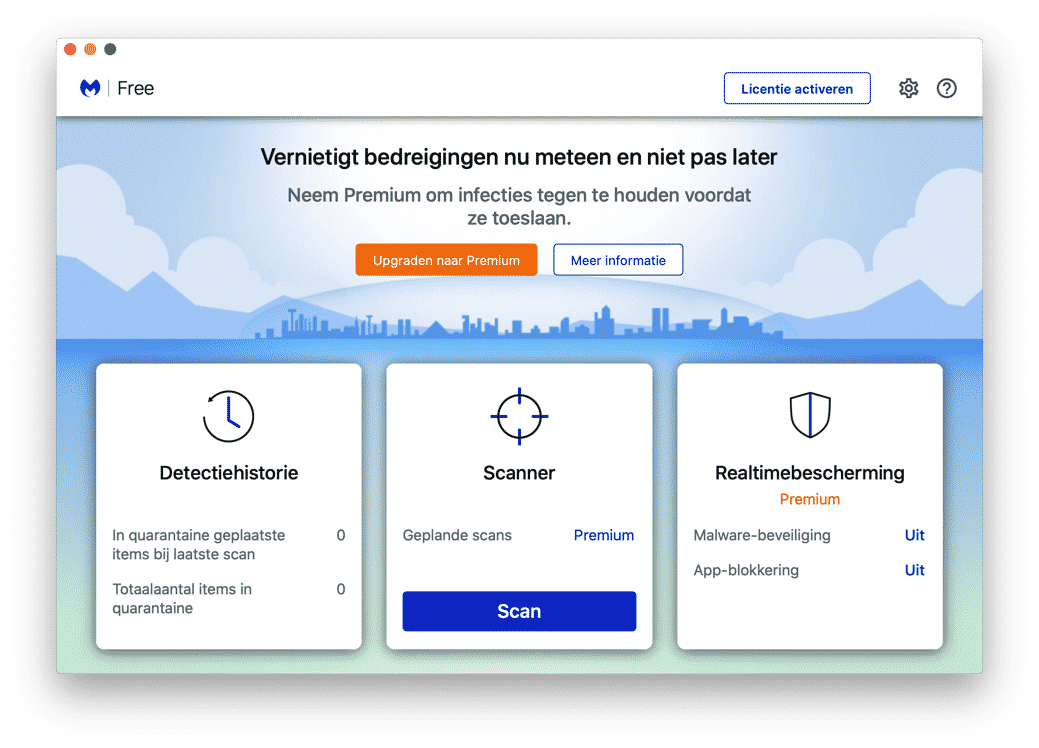
Remova o adware do seu Mac
Como escrevi anteriormente neste artigo, a forma mais comum de malware em seu Mac é o adware. O Adware visa, por exemplo, sequestrar a página inicial do navegador Safari, Google Chrome ou Firefox no seu Mac. O adware não apenas pode sequestrar seu navegador, mas também substitui uma pesquisa ou mecanismo de pesquisa no navegador Safari.
A maior parte do adware para Mac é distribuída através de software que pode ser baixado gratuitamente da Internet. Pense no gerenciador de downloads ou atualizações para o Flash player ou Java. Os cibercriminosos usam vários truques para convencer os usuários a instalar adware em seus Macs.
Agora que você sabe como obter adware no seu Mac, como se livrar dele? Você deve primeiro verificar se há adware no navegador. A maioria dos adwares usa uma extensão de navegador para fazer alterações no navegador Safari, Google Chrome ou Firefox em seu Mac.
Remover perfil de adware
O adware persistente instala um perfil no seu Mac para evitar que você reverta quaisquer alterações feitas pelo adware. A maioria dos adwares cria um perfil chamado; AdminProfile, SafariProfile, ChromeProfile.
Abra o Finder, clique no canto superior esquerdo Apple ícone. Selecione Preferências do Sistema no menu. Clique em Perfis, procure um perfil chamado: AdminProfile, SafariProfile ou ChromeProfile. Em seguida, clique no ícone “-” para excluir o perfil.
Continue para o próximo passo.
 Remover Adware do Safari Mac
Remover Adware do Safari Mac
Abra o navegador Safari. No canto superior esquerdo, clique no menu Safari, selecione Preferências no menu.
Abra a guia de extensões, verifique se há alguma extensão instalada com a qual você não esteja familiarizado. Clique na extensão e selecione desinstalar.
Quando sua página inicial for substituída, vá para a guia Geral e substitua a página inicial.
 Remover Adware do Google Chrome Mac
Remover Adware do Google Chrome Mac
Abra o navegador Google Chrome. Clique no menu do Chrome (3 pontos) no canto superior direito. Clique em Mais ferramentas e depois em Extensões.
Verifique se você tem alguma extensão instalada que você não conhece. Clique na extensão e selecione remover.
Quando sua página inicial for substituída, abra o menu do Google Chrome, no menu selecione Configurações. Navegue até Avançado. Clique em Redefinir configurações, siga o processo e restaure o Google Chrome.
 Remover Adware do Firefox Mac
Remover Adware do Firefox Mac
Abra o navegador Firefox. No canto superior direito, clique no menu Firefox (3 linhas). Clique em Complementos e depois em Extensões.
Verifique se você tem alguma extensão instalada que você não conhece. Clique na extensão e selecione remover.
Quando sua página inicial for substituída, abra o menu Firefox, no menu selecione Ajuda. Escolha Informações sobre solução do problema no menu. Clique em Atualizar Firefox, siga o processo e restaure o Firefox.
Ações recomendadas quando o seu Mac está infectado
Seguindo as etapas abaixo, você reduzirá a chance de problemas que podem ser causados por software malicioso e também ajudará a remover malware do seu Mac.
Evite inserir senhas
Se você suspeitar que seu Mac está infectado por um vírus ou malware, a primeira coisa que você deve fazer é evitar inserir senhas ou fazer login, devido ao risco de keyloggers ocultos serem executados em segundo plano. Observe que alguns malwares também fazem capturas de tela periódicas, portanto, evite revelar senhas ao copiar e colar um documento ou mostrar a senha no seu Mac.
Desconecte?
Uma opção talvez não tão óbvia é remover o Mac da internet. O malware coleta dados do seu Mac e os envia para criminosos. Se o seu Mac estiver conectado à internet, é possível enviar dados pela internet. Se o seu Mac estiver infectado, é aconselhável desconectá-lo da Internet.
Visualizações de atividades
Caso você se lembre do nome do malware ou vírus que baixou para o seu Mac, tente lembrar o nome e interrompê-lo nas visualizações de atividades. Observe que os desenvolvedores de malware também conhecem esse caminho e, portanto, usam nomes que não correspondem ao software que você instalou. Eles ocultam o processo nas visualizações de atividades Apple.
Pressione a tecla CMD + Espaço e digite Visualização de Atividade. Abra a visualização de atividades, selecione o nome que você lembrou e clique no botão X no canto superior esquerdo.
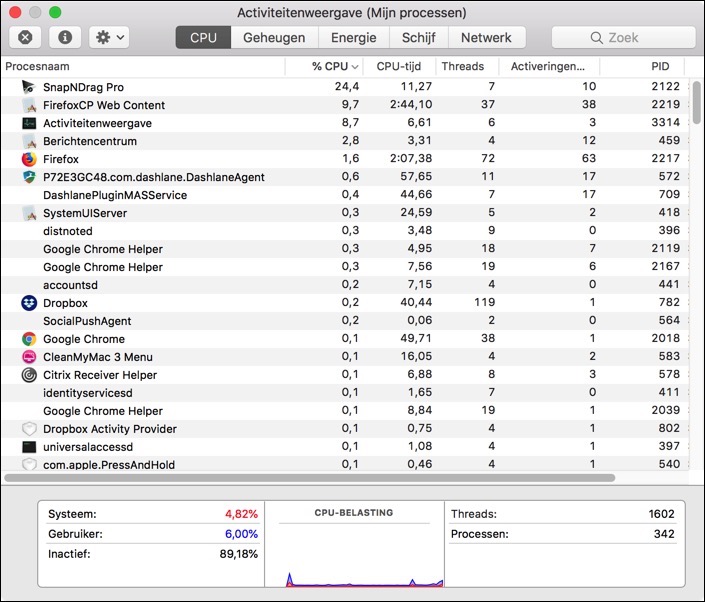
Desligue e restaure o Mac
Se possível, desligue o Mac e entre no modo de recuperação mantendo pressionadas as teclas Command e R enquanto pressiona o botão Power e, em seguida, mantenha essas teclas pressionadas até você Applelogotipo. Restaure o seu Mac a partir de backups recentes, como máquina do tempo ou outros programas que você usa.
Não se esqueça do back-up que foi criado antes do seu Mac ser infectado. Quando o processo de restauração for concluído e o seu Mac for reiniciado, certifique-se de que não haja nenhum armazenamento externo conectado ao seu Mac que tenha entrado em contato com um dispositivo infectado.
A melhor opção seria conectar o armazenamento externo a um computador Windows, que possua software antivírus instalado. Embora a infecção seja baseada em um sistema operacional Mac, esses programas devem ser capazes de detectar e remover malware ou vírus.
Altere a senha do seu Mac
Uma das últimas opções é proteger todos os seus códigos de login. Isso só é possível se você tiver certeza de que o seu Mac está livre de vírus. Você deve alterar todas as suas senhas, não apenas as do seu Mac, mas também dos sites que você salvou no navegador e de quaisquer aplicativos.
Se o seu Mac estiver infectado e você usar serviços bancários pela Internet, também é aconselhável verificar seus dados bancários para ver se há tentativas de login ou transações bem-sucedidas.
Reinstale o Mac
A última opção para remover um aplicativo de malware ou vírus do seu Mac é reinstalar completamente o macOS. Isso não significa restaurar um backup, mas sim uma reinstalação completa. Você pode salvar os arquivos necessários e que tem certeza de que não estão infectados em mídia externa.
Espero que isso tenha ajudado você. Obrigado por ler!

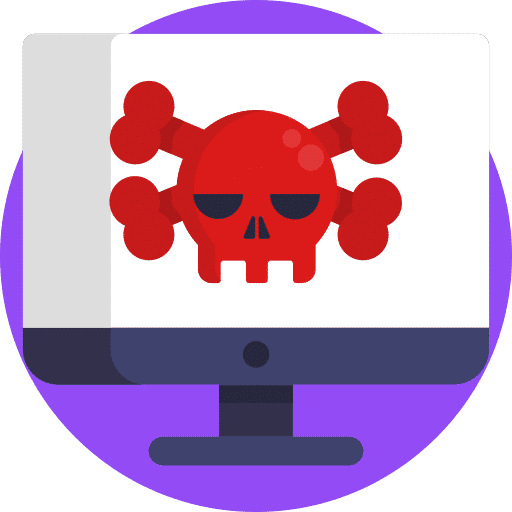
Acabei de baixar o CleanmyMac e o digitalizei. Ele realmente encontrou algo.
Estou tentando remover o link que de repente tenho para o Bing do Google.
Olá, CleanMyMac é altamente recomendado. Você também pode experimentar o Malwarebytes. Saudações, Stefan
Oi Stefan,
Há algum tempo, baixei acidentalmente uma atualização do Flash Player ou algo parecido e um malware foi adicionado a ela. Por exemplo, guias adicionais com anúncios agora abrem no Safari e no Chrome, o que é muito irritante. Gostaria de me livrar disso o mais rápido possível, e já li e tentei bastante, mas nada funcionou. Verifiquei todas as extensões, mas nada está listado aqui. Também não consigo encontrá-lo no Activity Monitor e não há nada nos perfis nas preferências do sistema que se pareça com Safari Profile, Chrome Profile, etc. eu tentei apple mas eles ainda não respondem depois de várias tentativas.
Olá Rosa,
Você já experimentou o Malwarebytes para Mac e o CleanMyMac? Gratuito para testar, você também pode remover malware com ele. Espero que você já tenha experimentado este software, caso contrário a informação está nesta instrução.
Se isso não funcionar, reinstalar o macOS é a opção mais segura. Você provavelmente digitou a senha root durante a instalação para instalar o “flash player”. Se os criminosos tiverem a senha de root, e provavelmente têm, eles poderão fazer qualquer coisa. Se você reinstalar o macOS, certifique-se de não restaurar um backup da máquina do tempo de quando o seu Mac já estava infectado, pois você restaurará o malware. Possivelmente não é o que você queria ler, mas é o mais seguro, então preste muita atenção a partir de agora. Boa sorte! Saudações Stefan
Não consigo nem reinstalar meu mac com o comando 5, com o comando e o próximo + 5 pressionado com o botão liga para fazer um hard reset via internet, o malware impede isso. Até hoje, toda a minha rede estava infectada e meu firewall estava desativado, mas consegui restaurar isso redefinindo o roteador como novo pelo provedor de internet. Mas agora estou com meu Mac, iPhone e iPad infectados (fechados do contato um com o outro com alumínio). O malware mudou as senhas de todos os e-mails e até chegou à nuvem, então eles tiveram que encerrar essa conta. Estou preso aqui com algo preso com o que até apple apoio do verschoot e chamá-lo de invisível. Por favor me ajude. Não conseguirei ler meu e-mail, mas retornarei a esta página diariamente
Como você pode ter certeza de que se trata de malware? Nunca ouvi falar disso e tenho que admitir que é uma história muito incomum e estranha. O que exatamente acontece quando você deseja restaurar seu Mac?